Sebahagian blogger mungkin memiliki blog dengan platform wordpress dan sebagiannya lagi beberapa kali hendak ingin menerbitkan artikel melalui email. Namun menerbitkan artikel di wordpress melalui email cukup ribet apabila kita sendiri tidak begitu paham dengan source code, script atau apalah, kita hanya mau hal itu dapat dilakukan dengan sangat simple. yah saya juga dulu seperti itu.
Dulu sebelum saya beralih dari platform blogger atau blogspot ke wordpress banyak sekali yang membuat saya bingung tuju keliling. Sebab saya sendiri masih banyak yang tidak saya ketahui mengenai coding, namun lama kelamaan, seiring dengan beralihnya waktu ke waktu.
saya akhirnya banyak belajar dari hal itu salah satu menerbitkan artikel melalui email pada platform wordpress khusunya wordpress self hosting. Sebab dengan self hosting kita dengan leluasa mengotak-atik blog sesuai kemauan kita.
WordPress dalam segi post via email tidaklah lebih simple dari post via email di blogger atau blogspot. di blogger kita sudah disajikan lengkap, tinggal membuat email post di setelan atau setting situs blogger tersebut yang sangat-sangat gampang menurut saya pribadi.
Sedangkan di wordpress kita masih harus di hadapkan dengan POP dan IMAP. untuk itu disini saya akan memberika 3 cara jitu yang telah saya coba sendiri untuk melakukan post via email ke wordpress selft host. let’s check this out gaess.
Salah satu persyaratan dari 2 metode dibawah :
Memiliki akun email yang telah terintegrasi ke POP atau IMAP. caranya ikuti petunjuk berikut :
- Untuk lebih mudah saya pakai email hotmail yang sangat simple POPnya di aktifkan. hanya dengan membuat akun di hotmail atau live disini .
- setelah itu tinggal mengaktifkan POP dar email tersebut dengan klik logo gerigi atau laman setting >>> options
- setelah masuk di laman options klik Connect devices and apps with POP
- kemudia centang Enable pada bagian POP
- selesai
setelah memiliki akun email yang sudah terintegrasi ke POP atau IMAP, selanjutnya anda tinggal mengikut salah satu metode dibawah ini :
METODE 1 :
- Klik Settings >> Writting pada dashboard wordpress anda
- setelah itu isi kolom Mail server dengan server provide email POP anda, apabila anda menggunakan Hotmail atau live masukan “pop-mail.outlook.com”. dengan port “995” apabila anda ingin menggunakan IMAP masukan “imap-mail.outlook.com” pada mail server dengan port “993”.
- selanjutnya isi login name dan password dengan menggunakan akun email anda yang telah terintegrasi POP atau IMAP.
- isi default mail category terserah anda
- selanjutnya anda bisa melakukan post via email dengan mengirim artikel anda mengirimkan artikel ke email tersebut. tapi artikel tidak otomatis terbit namun harus melakukan cek manual lagi dengan mengunjungi http://domain.tld anda/wp-mail.php
- apabila metode ini tidak mujur silahkan coba metode kedua.
METODE 2 :
- install plugin Postie atau jetpack
- setelah itu masukan email POP anda, pada kolom yang tersedia. apabila anda menggunakan hotmail atau live silahkan menggunakan POP3 dengan Server : “pop-mail.outlook.com”. dan port “995”. namun apabila anda ingin menggunakan IMAP maka gunakan “imap-mail.outlook.com” pada mail server dengan port “993”
- selanjutnya isi email sesuai email pop anda, contohnya “[email protected]” kemudian isi password
- pad plugin ini biasanya post akan otomatis terbit dengan pengecek otomatis sesuai jadwal pengecekan yang anda set sendiri.
- namun apabila tidak mujur gunakan lagi metode ke tiga yang dijamin mujur namun memiliki kekurangan.
METODE 3 :
- syaranya harus memiliki blogger atau blogspot. dan tidak lagi butuh email POP
- setelah memiliki blogger atau blogspot, aktifkan post via email blog tersebut dengan masuk pada laman setelan atau setting
- kemudian pilih Seluler dan email
- pada bagian Email, buat email post pada “Mempublikasikan entri menggunakan email” . eits jangan lupa centang bagian “segera publikasikan email” kemudian klik Simpan setelan
- selanjutnya anda tinggal install plugin di wordpress RSS Post Importer atau plugin apapun yang mengonvert RSS ke WordPress atau cari plugin dengan keyword “RSS post” atau “Feed Post” biar lebih mudah.
- kemudian setelah plugin terinstall masukan RSS Link atau RSS URL dengan menggunakan xml atau feed blogspot tadi. biasanya sih “http://domain anda.blogspot.com/feeds/posts/default”
- setelah itu anda tinggal kirim artikel anda melalui email blogger tadi. nanti artikelnya terbit ke wordpress anda setelah xml blogspot tadi terupdate. paling lama 1 menit udah ke post di wordpress
- kekurangannya artikel akan terposting di dua blog yakni di blogspot tadi dan wordpress anda jadi tahu sendiri kekurangannya.
Semua metode diatas sudah diuji coba oleh administrator sendiri. Sehingga apabila ada yang ingin ditanyakan atau ada yang kurang jelas silahkan contact. Saya atau rekan-rekan lain dengan senang hati siap membantu anda 🙂

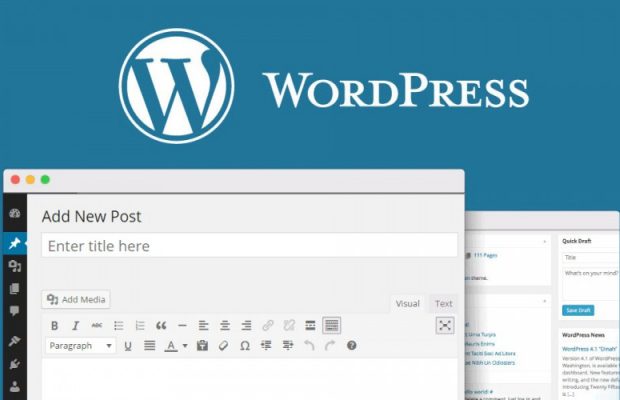
Wah mantan pengguna blogspot juga ternyata,dulu saya juga pakai blogspot. Lengkap sekali mas uraianya,mungkin ada ya pluginny biar lebih simpel. Tp saya pluginsnya gak banyak2,biar loadingya cepet.
lam kenal mas ilmudes 🙂
kalau plugin untuk post via email dulu paling bagus menurut saya Postie, sebab udah bisa auto post gitu dan sangat simple. tapi yang versi lamanya. soalnya versi baru yang saat ini keseringan bug atau errornya.
kalau saya pribadi kalau mau install plugin terlebih dahulu saya cari https://wordpress.org/plugins/ disana saya cari yang kapasitas atau size filenya paling sedikit dan lengkap reviewnya, biar gak makan tempat di hosting asal fiturnya tidak jauh berbeda. soalnya kalau insall plugin langsung di dashboard, gak ketahuan besaran size filenya.
kalau q sendiri si mending posting langsung dari wordpressnya aja, lebih mantep aja hehe
hahaha.. sama, saya juga lebih baik post lewat dashboard wordpress sebab, bisa lebih luwes setingnya seperti pilh kategori, tag, dsb. kecuali terpaksa dengan keadaan.
Great goods from you, man. I’ve be mindful your stuff prior to and you’re just too great.
I actually like what you have received here, really like
what you are saying and the way during which you assert it.
You’re making it entertaining and you continue to care
for to keep it sensible. I cant wait to learn far
more from you. That is actually a terrific web site.
Mantep mas, cara simpel buat posting artikel
mas, ini bsa buat wordpress.com jga yaa.?? nanti aku tak coba buat post blog dummy supaya lebih praktis. Ijin bookmark yoo !! terima kasih.
Tentu mas, metode diatas telah diuji dan dikhususkan untuk wordpress.